Internet Explorer 10の使い方
Windows 8には、スタート画面で使用するInternet Explorerとデスクトップ画面で使用するInternet Explorerの2種類があります。
ここでは、スタート画面で使用するInternet Explorerの使い方および、2つのInternet Explorerの操作方法などの違いについてご紹介します。
スタート画面でのInternet Explorerの使い方
スタート画面からInternet Explorerを起動し、ホームページをピン留めする方法をご紹介します。
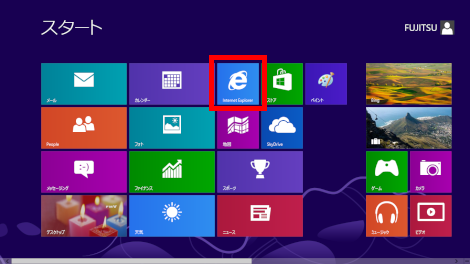
-
- 実際にウェブページをピン留めしてみよう
-
富士通のMy Cloudホームページをピン留めする手順を例にご紹介します。
- 手順1. スタート画面のInternet Explorerのタイルをクリックするとホームページが開きます。
- 手順2. ホームページの何もないところで右クリックすると、上部にサムネイルが表示されます。
- 手順3. サムネイルからMy Cloudホームページをクリックすると、My Cloudのページが開きます。
- 手順4. My Cloudのページの画面上部にある、FMVサポートの画像
 をクリックし、FMVサポートページを表示します。
をクリックし、FMVサポートページを表示します。 - 手順5. 画面右下のピン留めマーク
 をクリックし、「スタート画面にピン留めする」をクリックします。
をクリックし、「スタート画面にピン留めする」をクリックします。
なお、画面右下のピン留めマークが表示されていない場合は、ホームページの何もないところでクリックしてください。 - 手順6. 確認画面でもう一度「スタート画面にピン留めする」をクリックします。
- 手順7. スタート画面に戻り、右へスクロールし、タイルができていることを確認します。
- 手順8. スタート画面のピン留めしたタイルをクリックすると、ピン留めしたホームページを直接開くことができます。
2つのInternet Explorerの違い
スタート画面から起動するInternet Explorerと、デスクトップ画面のInternet Explorerは、ボタンの位置や操作方法に違いがあります。
前のウェブページに戻るボタンの位置


- Q&A情報一つ前に開いたホームページに戻る方法
画面の切り替え方法、タブの追加ボタンの位置


- Q&A情報タブの一覧を確認しながら切り替える方法
- Q&A情報タブを使用して複数のホームページを表示する方法
印刷メニューの表示方法


- Q&A情報ホームページを印刷する方法
| 用語 | 解説 |
|---|---|
| ピン留め | スタート画面にないアプリを、スタート画面に登録することです。 Internet Explorerで使う場合は特定のホームページを直接開くことができます。 |
| サムネイル | 画像データなどの縮小表示、または縮小表示による一覧機能のことです。 ここでは、スタート画面で使用するInternet Explorer で、タブ切り替えを行う時に画面上部に表示されます。 |
Internet Explorerの使い方に関するQ&A
- Q&A情報ホームページの文字の大きさを変更する方法
- Q&A情報以前に表示したホームページを探す方法
- Q&A情報過去に閲覧したホームページの履歴やURLを削除する方法
- Q&A情報ホームページのピン留めを外す方法
